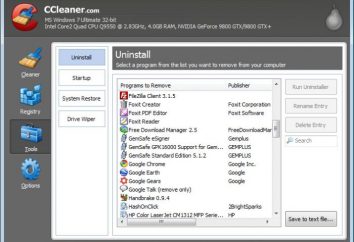Falls Ihr Browser nicht angezeigt, das Bild und stattdessen sehen Sie nur leere Felder mit Kreuzen – Sie müssen mit dem, was passiert ist. Lassen Sie uns versuchen, um herauszufinden, was das Problem und was genannt werden kann, um zu tun, es zu lösen. In der Tat sind die möglichen Gründe nicht so viele, und die meisten sind ziemlich harmlos.

Grund # 1: Crowded Cache und Cookies
Wie Sie wissen, während der Betrieb der Internet-Browser speichert auf der Festplatte Hunderte von temporären Dateien. Dies hilft, die Download-Seiten zu beschleunigen und zu „erinnern“, was man auf verschiedene Ressourcen tun. Wenn jedoch gelegentlich nicht Bereinigung durchführen, im Laufe der Zeit beginnt das Programm zu verlangsamen und nicht richtig funktionieren, was manchmal dazu führt, dass die Bilder nicht im Browser angezeigt.
Lösung:
Sie müssen die Cache-Dateien und Cookies entfernen, die über die ganze Zeit angesammelt haben. Um dies zu tun, öffnen Sie die Geschichte der besuchten Seiten (über das Menü oder eine heiße Kombination Strg + H), drücken Sie die Schaltfläche „Löschen“ und wählen Sie die entsprechenden Elemente. Am Ende ist es empfehlenswert, das Programm neu zu starten.

Grund # 2: Die "Turbo"
Fast alle modernen Browser haben einen speziellen Modus für schnelle Laden der Seite bei einer niedrigen Geschwindigkeit des Internets. Je nach Einstellung kann es sein, Bestätigung automatisch oder benötigen. In diesem Modus wird die Multimedia-Inhalte nicht geladen, darunter die Inhalte der Videos und Schieber, und manchmal, weil dieser, wird der Browser das Bild nicht angezeigt werden soll.
Lösung:
In Web-Browsern, die diese Funktion unterstützen, die Statusleiste oder direkt neben die Adressleiste ist ein Symbol „Turbo-Modus“ (zum Beispiel in „Yandex Browser“ ist ein Miniatur-Raumschiff). Wenn der Button aktiv ist, klicken Sie auf, und deaktivieren Sie schneller surfen.

Grund # 3: Anzeigen von Bildern deaktiviert
Es ist auch möglich, dass das Anzeigebild in den Programmeinstellungen blockiert. In diesem Fall zeigt der Browser Bilder nicht an allen Standorten.
Lösung:
Gehen Sie auf die erweiterte (optional), um Ihre Web-Browser-Optionen und blättern Sie zu „Content-Einstellungen“ oder „Content-Einstellungen“. Aktivieren Sie das Kontrollkästchen neben dem Punkt „immer anzeigen Bilder“, gelten die Änderungen und starten Sie das Programm.
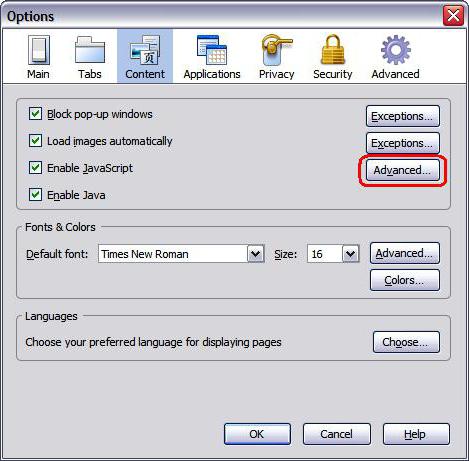
Grund # 4: Verwenden der AdBlock-Erweiterung
Trotz der Tatsache, dass die Ad-Blocker-Software stark das Leben vereinfachen, manchmal führen sie dazu, dass der Inhalt der Website nicht richtig angezeigt wird – zum Beispiel, kann nicht sehen, Bilder im Browser. Warum ist das passiert? Die Tatsache, dass eine solche Expansion verstecken Code der Anzeigenblöcke typische Fragmente, auf ihre Datenbank konzentrieren. Manchmal fällt zusätzlich zu einer Vielzahl von Anzeigen unter dem Schlag und konventionelle Bilder.
Lösung:
Versuchen Sie AdBlock zu deaktivieren und den Browser neu starten. Wenn die Bilder angezeigt wird, müssen Sie die Einstellungen ändern oder eine alternative Erweiterung für die Anzeigenblockierung herunterladen.

Grund # 5: Anti-Virus-Einstellungen
Mit zu „paranoid“ Software alle wahrscheinlich konfrontiert. Die meisten modernen Antiviren überwachen den Browser arbeiten, um rechtzeitig zu überwachen und potenzielle Bedrohungen blockieren. Aber manchmal aufgrund der Einstellung Caching von Internet-Traffic-Content-Websites nicht mehr teilweise angezeigt werden.
Lösung:
Gehen Sie in den Einstellungen Ihres Anti-Virus- und installieren einen geringeren Grad an Schutz oder Caching deaktivieren. Dann starten Sie den Browser, um zu sehen, ob das Bild erschien.

Grund # 6: Viren
Obwohl die meisten Malware „verstopfen“ der Computer-Hype, manchmal passiert es, und umgekehrt durch Viren im Browser das Bild nicht angezeigt werden soll. Als allgemeine Regel gilt, zugleich gibt es Fehler und Ausfälle in den Rest des Systems verlangsamt sich der Computer nach unten, will nicht einige Dateien öffnen, und so weiter. D.
Lösung:
Die vollständigen Scan Ihres PC mit Anti-Viren-Programme. Hier sind einige Nuancen. Zum einen ist es am besten führen Kontrollen in „Windows im abgesicherten Modus“ – so die Antivirus gefährlicher Dateien finden kann. Zweitens, zusätzlich zu dem Standard-Antivirus-Überprüfung ( "Kaspersky Anti-Virus", Avast, NOD32, und so weiter. P.), wird empfohlen, einen speziellen Anti-Virus-Scanner, wie Dr.Web, McAfee und GridinSoft Anti-Malware zu installieren und zu nutzen.

Was ist, wenn alles andere fehlschlägt?
Es gibt nur 2 Möglichkeiten. Erstens – Sie etwas in der Browserkonfiguration versehentlich geändert. Wenn „Mozile“ kann keine Bilder aus diesem Grunde sieht, müssen Sie in der Adressleiste „about: config“ eingeben und Rückkehr in die Standardkonfiguration ( „Reset“ -Taste). Darüber hinaus können Sie versuchen, den Browser neu zu installieren, nachdem alle Daten über das Programm zu löschen.
Dies ist jedoch eine drastische Maßnahme. Wenn andere Websites, ist es gut, es ist wahrscheinlich ein Problem auf der Serverseite und sollte daher nur für die Website-Besitzer warten, um Maßnahmen zu ergreifen.